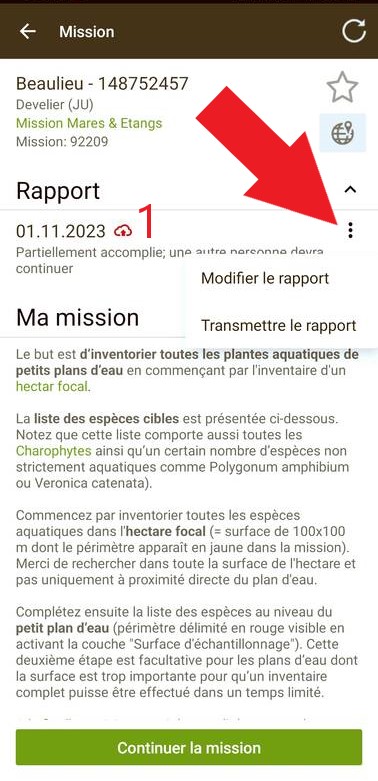Missions dans FlorApp
Depuis la page d’accueil de l’application, un clic sur “Missions” vous permet d’accéder aux missions.
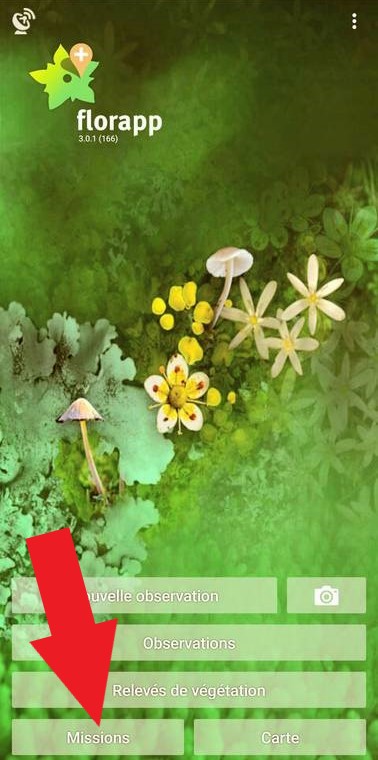
En cliquant sur les différents “types” de mission, vous pouvez faire défiler les missions disponibles. Des détails plus précis suivent dès que vous cliquez sur une mission. Avec le symbole de l’étoile (1), vous pouvez enregistrer la mission dans vos favoris. Le symbole de la carte (2) vous mène à la carte FlorApp, où les missions sont représentées par un drapeau avec un M et les inventaires éclairs par un drapeau avec un éclair.

Si vous avez lu la description de la mission et que vous souhaitez l’effectuer, sélectionnez “Commencer la mission”. Sur la carte qui s’ouvre, vous pouvez saisir vos observations en cliquant sur le symbole “+”.
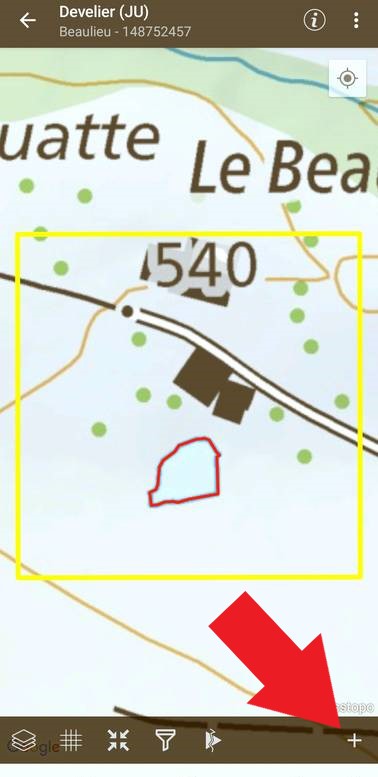
Pour ce faire, saisissez le nom de l’espèce dans la barre de recherche et sélectionnez l’espèce trouvée dans la liste. Pour chaque espèce, vous pouvez fournir des informations facultatives, notamment sur le lieu de découverte ou la quantité trouvée (abondance), ainsi que télécharger des photos à partir du symbole de l’appareil photo (1). Pour les espèces rares, il est important de fournir un maximum d’informations et de photos pour la vérification. Ensuite, cliquez sur “Enregistrer” (2). Si vous effectuez une Mission Découverte ou une Mission Surveillance et que l’espèce cible n’est pas présente, faites tout de même une observation et sélectionnez sous “Présence” “Disparu/détruit” ou “Non détecté / non trouvé”.
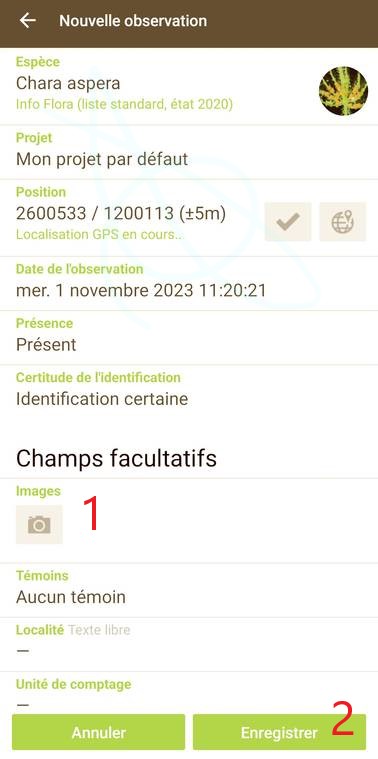
Rapport de mission
Dès le moment où vous souhaitez terminer la mission (ou simplement quitter le module “mission” de FlorApp p.ex.), vous accéderez au rapport de mission.
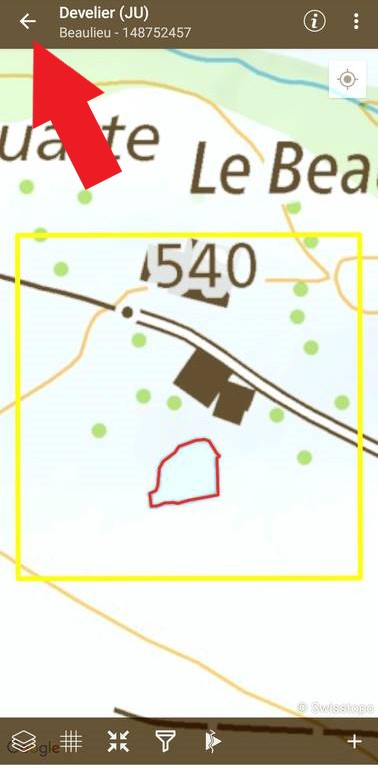
Sous “Degré de réalisation”, vous pourrez indiquer si la mission est entièrement ou partiellement terminée et si des problèmes sont survenus. Dans les remarques, vous pouvez donner des informations sur le lieu, l’habitat ou les éventuelles difficultés. En cas de mission partiellement accomplie, une estimation de ce qui a été fait et de ce qui reste à faire est utile. Vous pouvez également remplir/modifier le rapport ultérieurement. Dans l’aperçu de votre mission, sous “Rapport”, vous verrez en rouge que le rapport n’est pas encore complètement rempli.
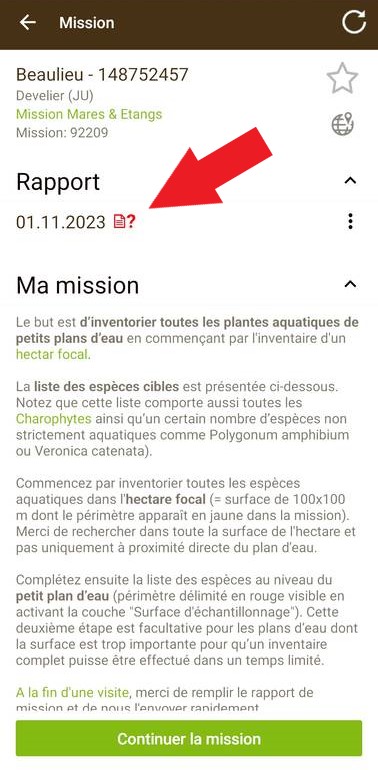
En cliquant sur le Menu (trois petits points à droite), vous pouvez éditer le rapport le transmettre. Une fois transmis, vous pouvez sans autre modifier à nouveau votre rapport et transmettre les modifications apportées.